Nikon COOLPIX S4000: 1 Выберите нужный снимок в режиме
1 Выберите нужный снимок в режиме : Nikon COOLPIX S4000
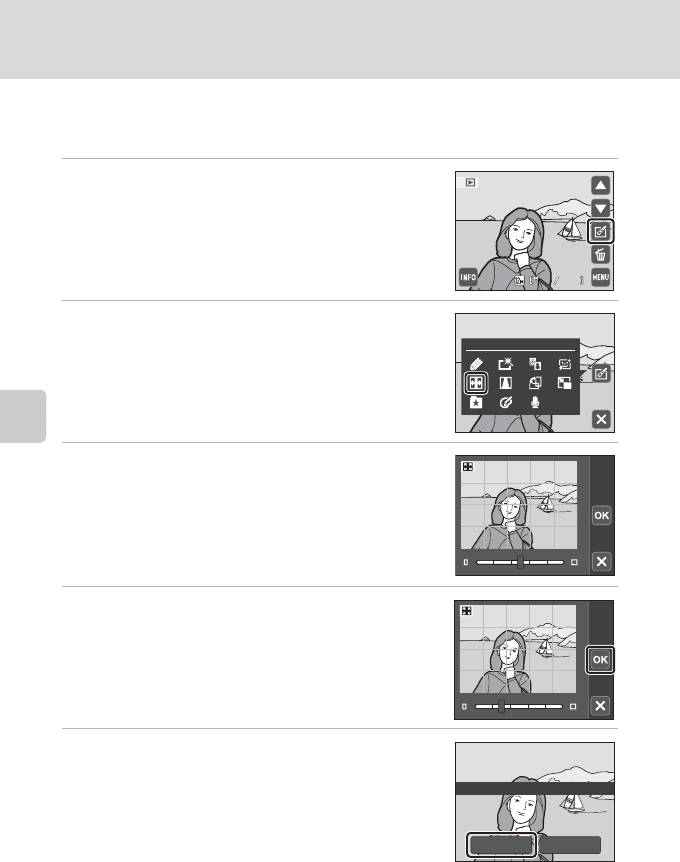
Редактирование снимков
P Растягивание снимков: Растянуть
Растягивание снимков по горизонтали. Растянутые копии сохраняются как
отдельные файлы.
1 Выберите нужный снимок в режиме
полнокадрового просмотра (A 75) и
коснитесь D.
Отображается меню обработки.
2 Коснитесь P.
Редактирование снимков
3 Коснитесь q или r, или перетащите слайдер
в нижней части экрана для регулировки
эффекта растягивания.
4 Коснитесь I.
5 Коснитесь Да.
Будет создана новая, растянутая копия.
Чтобы выйти без сохранения копии, коснитесь Нет.
Растянутые копии обозначены символом P,
отображаемым в режиме просмотра.
D Дополнительная информация
Для получения дополнительной информации смотрите раздел
«Имена файлов снимков, звуковых файлов и папок» (A 162).
114
44
44
1 5 / 0 5 / 2 0 1 0 15 : 3 0
1 5/05/201 0 15:30
0 0 0 4 . J P G
0004.JPG
Ретуширование
Сохранить изменения?
Да Нет
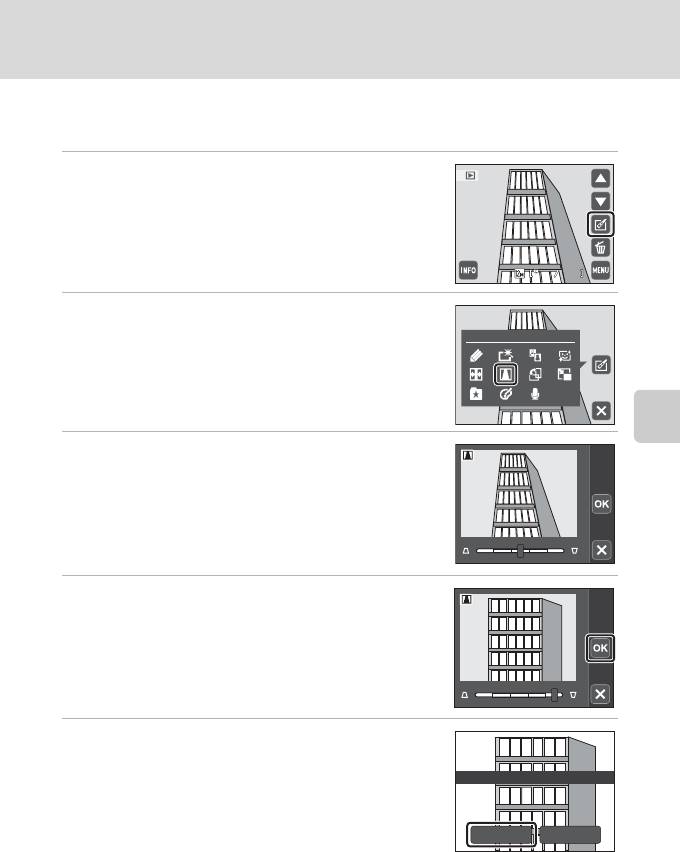
Редактирование снимков
O
Управление перспективой: Регулировка управления перспективой
Регулировка ощущения перспективы на снимке, выполненном в горизонтальной ориентации. Копии,
созданные с помощью функции управления перспективой, сохраняются как отдельные файлы.
1 Выберите нужный снимок в режиме
полнокадрового просмотра (A 75) и
коснитесь D.
Отображается меню обработки.
2 Коснитесь O.
3 Коснитесь y или z, или перетащите
Редактирование снимков
слайдер в нижней части экрана для
регулировки управления перспективой.
4 Коснитесь I.
5 Коснитесь Да.
Будет создана новая, отредактированная копия снимка.
Чтобы выйти без сохранения копии, коснитесь Нет.
Копии, созданные с помощью функции управления
перспективой, можно определить по символу O,
отображаемому в режиме просмотра.
D Дополнительная информация
Для получения дополнительной информации смотрите раздел «Имена файлов снимков, звуковых файлов и папок» (
A
162).
115
44
44
1 5 / 0 5 / 2 0 1 0 15 : 3 0
1 5/05/201 0 15:30
0 0 0 4 . J P G
0004.JPG
Ретуширование
Сохранить изменения?
Да Нет
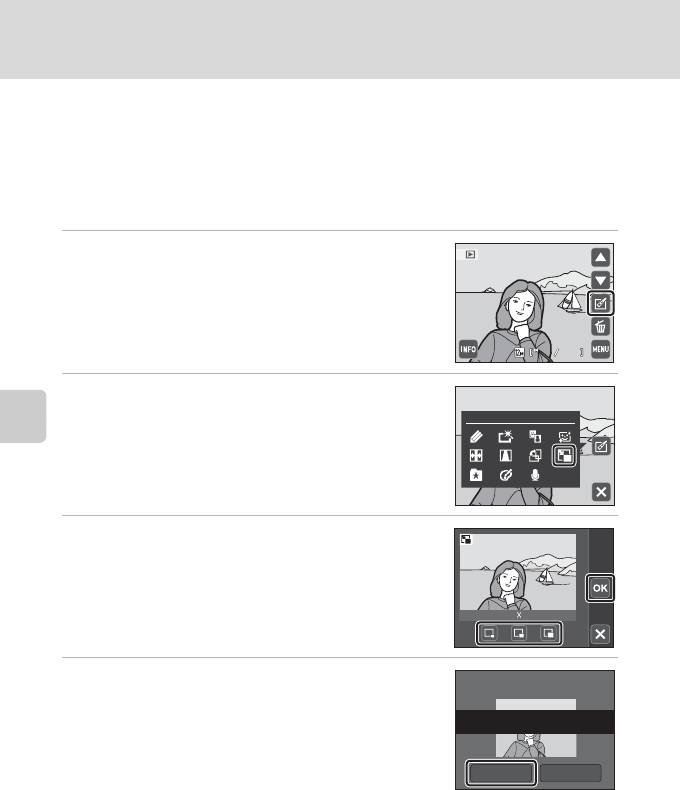
Редактирование снимков
g Изменение размеров снимков: Уменьшить снимок
Создайте уменьшенную копию текущего снимка. Эта функция позволяет создавать
копии снимков, пригодные для отображения на веб-страницах или отправки по
электронной почте. Уменьшенные копии сохраняются в виде файлов JPEG с
коэффициентом сжатия 1:16. Доступны следующие размеры: l 640×480,
m 320×240 и n 160×120.
1 Выберите нужный снимок в режиме
полнокадрового просмотра (A 75) и
коснитесь D.
Отображается меню обработки.
2 Коснитесь g.
Редактирование снимков
3 Коснитесь нужного элемента управления
размером уменьшенной копии, затем
коснитесь I.
4 Коснитесь Да.
Будет создана новая, уменьшенная копия снимка.
Чтобы выйти без сохранения копии, коснитесь Нет.
Копия отображается в серой рамке.
D Дополнительная информация
Для получения дополнительной информации смотрите раздел «Имена файлов снимков, звуковых
файлов и папок» (A 162).
116
44
44
1 5 / 0 5 / 2 0 1 0 15 : 3 0
1 5/05/201 0 15:30
0 0 0 4 . J P G
0004.JPG
Ретуширование
640 480
Создать файл
уменьшенного снимка?
Да
Нет
Оглавление
- 1 Откройте крышку батарейного отсека/гнезда
- 1 Подготовьте сетевое зарядное устройство EH-68P.
- 4 Подсоедините другой конец USB-кабеля к фотокамере со
- 1 Для включения фотокамеры нажмите
- 5 Коснитесь B или C, чтобы выбрать порядок
- 1 Убедитесь, что индикатор включения питания
- 1 Для включения фотокамеры нажмите
- 1 Подготовьте фотокамеру к съемке.
- 1 Нажмите спусковую кнопку затвора
- 1 Для удаления снимка, отображаемого в
- 1 Коснитесь символа сенсорного спуска.
- 1 Коснитесь элемента управления сенсорного
- 4 Нажмите спусковую кнопку затвора, чтобы
- 1 Коснитесь элемента управления режимом
- 1 Коснитесь элемента управления автоспуском.
- 1 Коснитесь элемента управления режимом
- 1 Нажмите кнопку A в режиме
- 1 Используйте эталонный белый или серый объект для правильного
- 1 Скомпонуйте кадр.
- 1 Нажмите кнопку A в режиме
- 2 Скомпонуйте кадр и сделайте снимок.
- 1 Нажмите кнопку A в режиме
- 5 По окончании съемки коснитесь H.
- 1 Нажмите кнопку A в режиме
- 1 Нажмите кнопку c в режиме
- 1 Отображение снимков в режиме просмотра (A 32), режиме
- 1 Нажмите кнопку c в режиме
- 1 Коснитесь F в режиме просмотра.
- 4 Выберите снимки (не более 99) и количество
- 1 Коснитесь Старт.
- 1 Коснитесь снимка, который требуется
- 1 Коснитесь нужного параметра на экране
- 1 Выберите нужный снимок в режиме
- 5 Коснитесь Да.
- 1 Выберите нужный снимок в режиме
- 5 Коснитесь Да.
- 1 Выберите нужный снимок в режиме
- 2 Коснитесь F.
- 1 Поверните кнопку зуммирования в
- 1 Нажмите кнопку A в режиме
- 1 Выключите фотокамеру. 2 Подключите фотокамеру к телевизору с помощью входящего в
- 1 Запустите компьютер с установленной на нем программой
- 4 Запустите приложение Nikon Transfer, установленное на компьютере.
- 1 Выключите фотокамеру.
- 1 Коснитесь C или D для выбора требуемого
- 5 Коснитесь нужного параметра размера
- 3 Коснитесь нужного параметра размера
- 5 Начнется печать.
- 1 Коснитесь символа F, чтобы открыть экран
- 1 Коснитесь Часовой пояс.
- 3 Коснитесь o.



